PS5 には、3D オーディオや PS4 プレーヤーとの世代間通信など、ゲームをより楽しく没入感のあるものにする多くのユニークな機能が備わっています。
残念ながら、遅延の問題により、Bluetooth オーディオ機能はこれらの機能には含まれていません。 このため、Bluetooth ヘッドフォンの使用が困難で煩わしいものになっています。
幸いなことに、Bluetooth アダプター、スマート TV、または PS Remote Play アプリを使用してヘッドフォンを接続できます。 PS5 ヘッドセット 接続方法については、以下をお読みください。
PS5 ヘッドセット 接続方法: アダプターを使用して Bluetooth ヘッドフォンを PS5 に接続します

Bluetooth アダプターは、Bluetooth テクノロジーをサポートしていないデバイスに Bluetooth アイテムを接続するのに最適です。
本体の USB ポートに接続し、ヘッドフォンなどの周辺機器に Bluetooth 信号を送信します。
ただし、すべてのアダプターが PS5 または Bluetooth ヘッドフォンと互換性があるわけではありません。
オーディオ信号をサポートし、互換性を確保するためのペアリング ボタンを備えたアダプターを探してください。 これにより、ゲーム コントローラーだけでなくヘッドフォンも確実にサポートされるようになります。
さらに、PS5 からヘッドフォンにオーディオ信号を送信するために必要となるため、レシーバーではなく Bluetooth トランスミッターを探す必要があります。
すでに Bluetooth アダプターをお持ちの場合は、次の手順に従ってヘッドフォンを PS5 に接続します。
1. アダプターをコンソールの関連する USB ポートに差し込みます。
前面パネルまたは背面パネルのどちらにも接続できますが、前面ポートの方が背面ポートよりも干渉が少ない場合があります。
2. アダプターのペアリング ボタンを 5 ~ 10 秒間押します。
特定の時間はブランドによって異なる場合があるため、アダプターのハンドブックを参照してください。
3. ヘッドフォンのペアリング ボタンを押して、ヘッドフォンをアダプタに接続します。
ヘッドフォンに応じて、ペアリングが成功したことを示すトーンまたは音声アラートが聞こえるはずです。
PS5 ヘッドセット 接続方法: アダプターなしで Bluetooth ヘッドフォンを PS5 に接続します
オーディオ機器やビデオ ゲームの出費に加えて Bluetooth アダプタを購入するのは歓迎されないかもしれません。
幸いなことに、Bluetooth ヘッドフォンは引き続きテレビやモバイル デバイスに接続できるため、必要なコストはかかりません。
以下でその方法を見てみましょう。
Bluetooth ヘッドフォンをテレビに接続する

この方法は、テレビの内蔵 Bluetooth 機能を使用して、すべてのゲーム内オーディオをヘッドフォンに直接送信するため、非常に便利な代替手段となります。 その方法は次のとおりです。
テレビの設定で Bluetooth 接続オプションに移動します。 これはテレビのブランドによって異なる場合があります。
たとえば、最近の Samsung スマート TV では、メニューを起動した直後に Bluetooth 接続オプションがリストに表示されます。 確認するには、テレビのマニュアルを参照してください。
1. テレビの設定で Bluetooth 接続オプションに移動します。
これはテレビのブランドによって異なる場合があります。 たとえば、最近の Samsung スマート TV では、メニューを起動した直後に Bluetooth 接続オプションがリストに表示されます。
確認するには、テレビのマニュアルを参照してください。
2. ヘッドフォンのペアリング ボタンを押して、ペアリング モードをアクティブにします。
3. テレビ画面に表示される Bluetooth デバイスのリストからヘッドフォンを選択します。
4. ペアリングしたら、テレビの設定でヘッドフォンを主オーディオ ソースとして選択します。
この戦略を採用している間も、友達とコミュニケーションをとることができます。
すべてのゲーム内およびチャット オーディオのオーディオ出力デバイスとしてテレビを選択する前に、まず [オーディオ出力デバイスを自動的に切り替える] オプションを無効にする必要があります。
また、「ヘッドフォンへの出力」設定を使用して、ボイスチャットのオーディオをヘッドフォンに送信したり、ゲーム内オーディオをテレビに送信したりすることもできます。
PS Remote PlayアプリでBluetoothヘッドホンを接続する
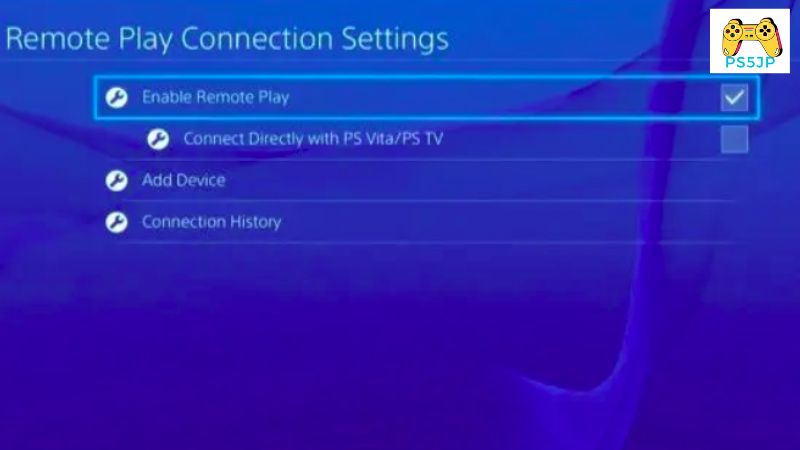
PS Remote Playアプリを使用すると、モバイル機器からPS5のゲームをプレイできます。 これは、ヘッドフォンをセカンダリ デバイスの Bluetooth 機能に接続し、ゲーム内オーディオを体験できるシンプルなソリューションです。
始める前に、以下のものがあることを確認してください。
スマートフォンと PS5 は両方とも同じ Wi-Fi ネットワークにリンクされています。
iOS または Android デバイスに PlayStation Remote Play アプリがインストールされています。
それが完了したら、PS Remote Play アプリを使用して Bluetooth ヘッドフォンを PS5 に接続します。
- PS5の「設定」に移動します。
- [システム] > [リモート プレイ] に移動します。
- 「リモートプレイを有効にする」スイッチをオンにします。
- [システム] > [省電力] に移動します。
- 「レストモードで利用可能な機能」の下にある「ネットワークからPS5の電源を入れてインターネットに接続したままにする」をオンにします。
- PS Remote PlayアプリからPSNアカウントにサインインします。
- ヘッドフォンをスマートフォンに接続します。
音声が聞こえない場合はどうすればよいですか?
デバイスを接続した後、サウンドの問題が発生する可能性があります。 次の 2 つのシナリオが予想されます。
ヘッドセットの問題
ヘッドフォンが壊れていて、何も聞こえません。 片方のイヤホンからのみ音声が抽出される場合があります。
ヘッドフォンを他のデバイスに接続し、それらが機能するかどうかを確認することで、この問題の解決を試みることができます。 問題の原因がヘッドセットである場合は、ヘッドセットを交換または修理する必要があります。
音量設定
ヘッドフォンが他のデバイスで正常に動作する場合は、ミュートの原因は音量設定にあると考えられます。
変更するには、「設定」に移動し、「サウンド」>「オーディオ出力」を選択します。
Bluetooth ヘッドフォンが PS5 に接続できない場合はどうすればよいですか?
アダプターを使用しても Bluetooth ヘッドフォンの接続が難しい場合は、次の簡単な解決策を試してください。
- アダプターがPS5と互換性があるかどうかを確認してください。
- Bluetooth ドングルを別のポートに接続します。
- PS5本体を再起動します。
- PlayStation 5 本体をリセットする。
- ヘッドフォンをリセットする。
結論
PS5 ヘッドセット 接続方法を徹底解説しました。 目的を達成するにはいくつかのアプローチがあります。
この記事がお役に立てば幸いです。 時間を割いて読んでいただきありがとうございます!


